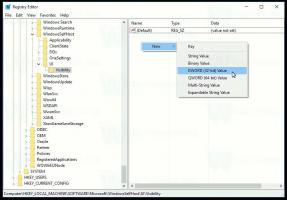Looge Windows 10-s Windows Defenderi täieliku skannimise otsetee
Windows Defender on sisseehitatud turberakendus, mis on alates Windows Vistast vaikimisi Windowsiga komplekteeritud. Kuigi Microsoft väidab, et pakub ainult algtaseme viirusetõrjet, on parem, kui see oleks eelinstallitud ja töötaks, kui pahavaratõrje puudumine. Kui teil on Windows Defender lubatud, võib osutuda kasulikuks luua täieliku skannimise alustamiseks otsetee.
See trikk hõlmab konsooli MpCmdRun.exe utiliiti, mis on osa Windows Defenderist ja mida IT-administraatorid kasutavad enamasti planeeritud skannimistoimingute jaoks.
Näpunäide: Laadige alla Windows Defenderi võrguühenduseta värskendused Windows 10 jaoks.
Tööriistal MpCmdRun.exe on mitu käsurea lülitit, mida saab vaadata, kui käivitate faili MpCmdRun.exe koos "/?". Valik
"/Scan ScanType 1" on täpselt see, mida me otsime.
To käivitage täielik skannimine Windows Defenderiga ühe klõpsuga, järgige allolevaid juhiseid.
- Paremklõpsake töölaual ja valige Uus – otsetee.

- Tippige või kopeerige ja kleepige otsetee sihtkasti järgmine käsk:
"C:\Program Files\Windows Defender\MpCmdRun.exe" /Skanni ScanType 2
Vaadake järgmist ekraanipilti:

Teise võimalusena võite kasutada järgmist käsku:
"C:\Program Files\Windows Defender\MSASCui.exe" -FullScan
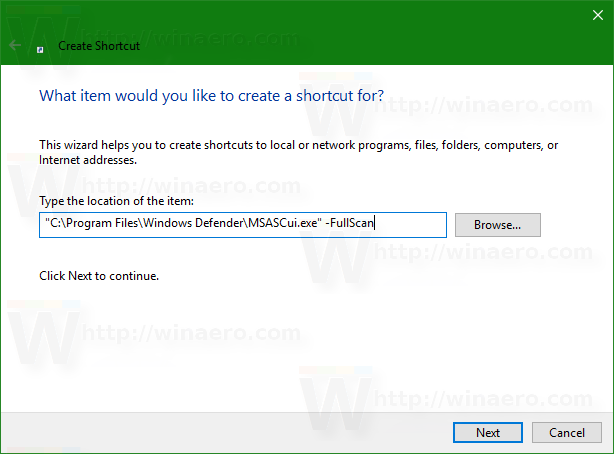 See kuvab konsooliakna asemel GUI.
See kuvab konsooliakna asemel GUI.
Lõpuks minimeerib järgmine käsk GUI akna süsteemisalve:"C:\Program Files\Windows Defender\MSASCui.exe" -FullScan -peida
- Sisestage oma uuele otsetee jaoks kasulik nimi.

- Otseteeikooni kohta vaadake järgmist faili:
"C:\Program Files\Windows Defender\MSASCui.exe"
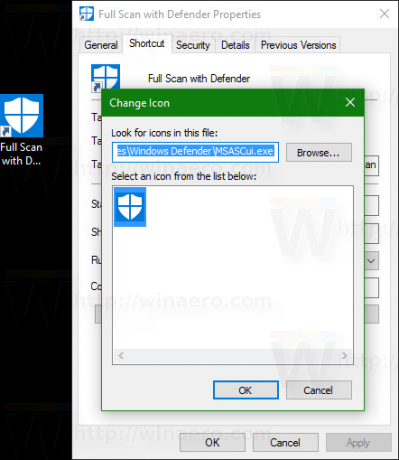 Sa oled valmis.
Sa oled valmis.